6 legjobb megoldás a WebM egyszerű, mégis veszteségmentes konvertálására MP4-re
Miért kell megfelelni a WebM az MP4-hoz konverterek ebben a cikkben? A WebM a webes média formátum. Ez egy fájltároló, amelyet a Google fejlesztett ki, és szándékosan webes sugárzásra készült, ahogy a neve is sugallja. Ezért ezt a fajta fájlformátumot várhatóan szinte minden online böngésző és platform támogatja, amely HTML5-öt használ. Az MP4, más néven MPEG4, egy olyan fájltároló videó, amely a legtöbb kompatibilitási jellemzővel rendelkezik, mint a többi fájlformátum. Az MP4 tároló a videókon kívül hang, feliratok és állóképek tárolására is alkalmas. Mivel az MP4 bizonyítottan az univerzális videóformátum, amely minden médialejátszón lejátszható, nem sokkoló, ha mindenki a WebM-et MP4-re akarja konvertálni.
A webes médiafájlok konvertálása azonban nem olyan egyszerű, mint más fájlok konvertálása. Az online formátumok ugyanis könnyen elveszíthetik eredeti minőségüket. Ezért lesz szüksége egy nagyszerű eszközre a kiváló minőség hatékony megőrzéséhez tömörítés közben, mivel MP4 formátumba konvertálják őket. Ezért lássuk a végső útmutatót az ilyen fájlok konvertálásához az alábbi fantasztikus eszközökkel.
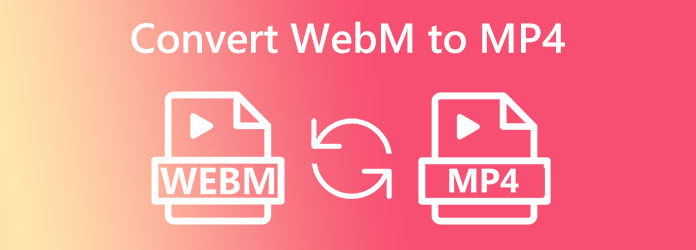
Ha a legjobb WebM-MP4 konverterre vágyik, Video Converter Ultimate betölti a vágyad. Ez a videokonverter végső soron bármilyen típusú videofájlt bármilyen típusú formátumba gyorsan átalakít. Több mint 500 bemeneti és kimeneti formátumot támogat, és ultragyors átalakítási folyamattal rendelkezik, amely 70-szer gyorsabbá teszi. Igen, jól olvastad. Ez a tökéletes konvertáló eszköz fejlett gyorsításokkal van átitatva az átalakítási folyamathoz, valamint a hardverhez és a GPU-hoz is. Ezenkívül nem kell szakértőnek lenni a navigálásban, mert kellemes és felhasználóbarát felülettel rendelkezik, amely kezdőknek is kiváló. Ami még figyelemre méltóbb, az az, hogy képes tömeges fájlokat konvertálni, lehetővé téve a WebM konvertálását MP4-re, számkorlátozás nélkül egy folyamatban! Ennek ellenére ez a csodálatos konverter továbbra is képes megőrizni ultragyors konverzióját, annak ellenére, hogy számos fájlon kell dolgozni.
Sőt, azt is szeretni fogja, hogy ez az egyszerű szoftver milyen multifunkcionálissá válik. A tökéletes konverter mellett filmek, kollázsok, 3D-k és GIF-ek kiváló készítője is, az Eszköztárban található szerkesztőeszközök robusztus gyűjteményével. Így javíthat, vághat, vághat, egyesíthet, eltávolíthat és hozzáadhat vízjeleket, és még sok mást. Addig is hadd tanuljuk meg, hogyan alakítja át ez a fantasztikus fájlkonverter a WebM-fájlokat a kívánt formátumba, például MP4-be.
Főbb jellemzők:
Telepítse az Ultimate Convertert
Kezdje azzal, hogy a fenti letöltési gombok segítségével telepíti ezt a végső konvertert a számítógépére. A telepítés után indítsa el, és folytassa az importálással.
Importálja a videofájlokat
Következő a számtalan videofájl importálása. Igen, feltöltheti az összes konvertálandó WebM-videót, ha rákattint a Plusz ikon a kezelőfelület közepén. Egy másik lehetőségként egyszerűen áthúzhatja a videofájlokat a helyi tárhelyről a felület közepére.

Állítsa be a WebM-fájlok konvertálását MP4-re
Miután a fájlok bekerültek, most kattintson a legördülő nyílra a Minden konvertálása erre: szakaszt a jobb felső sarokban. Ezután az új ablakban keresse meg a MP4 alatti formátumban videó opciót, és válassza ki a legjobb kódolót a kimeneteihez.
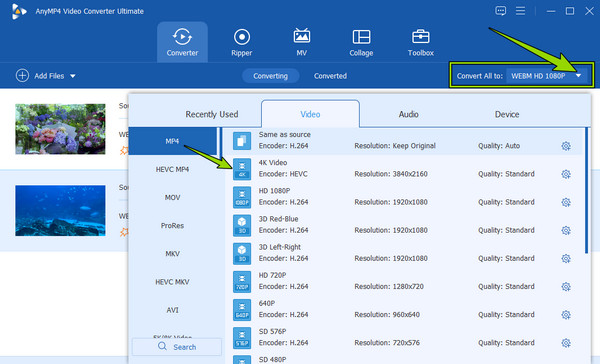
Indítsa el az átalakítási folyamatot
Amilyen egyszerű, most rákattinthat a Összes konvertálása gombot a kezelőfelület jobb alsó sarkában. Ezért a gyors konverzió érdekében feltétlenül fordítsa el a Rendkívül gyors és a Hardveres gyorsítás gombokat, ahogy az alábbi képen is látható.
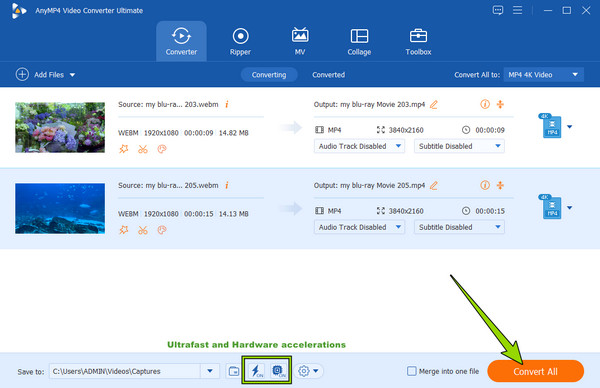
Az FFmpeg képes konvertálni a WebM-et MP4-re? A válasz igen. Ez a parancs alapú szoftver gyakorlatilag hatékonyan konvertálja a fájlokat. Továbbá ez egy ingyenesen beszerezhető szoftver. Telepítheti Windows, Mac és Linux rendszerű számítógépére, ha szeretné kipróbálni. A médiafájlok kezelését illetően az FFmpeg számos funkcióban segíthet. Ilyen funkciók közé tartozik a képkezelés, az átkódolás, a csomagolás, a streamelés, a lejátszás és a konvertálás. Ezekkel az említett tulajdonságokkal a különböző szektorokból, cégekből és szervezetekből sokan felismerik a hasznosítását. Ön is használhatja FFmpeg az MKV MP4-re konvertálásához. Azonban egy olyan kezdő, mint te, elsöprőnek találhatja a használatát, különösen, ha nem szereted a szintaktikai feldolgozást. Szerencsére sikerült egyszerűsített lépéseket bemutatnunk, amelyek segítségével a WebM szabadon konvertálható MP4-re az FFmpeg segítségével.
Indítsa el a telepített FFmpeg-et a számítógépén. Ezután hozzon létre egy új mappát a konvertálni kívánt WebM-videofájlok megtartásához.
Visszatérve az FFmpeg felhasználói felületére, futtassa a CMD szót, és nyomja meg a BELÉPÉS kulcs. Amikor megjelenik a parancssor, írja be ffmpeg -i file.webm -file.mp4 és nyomja meg a gombot BELÉPÉS kulcs.
Ezt követően látni fogja, hogy az átalakítási folyamat aktiválva van. Ha kész, ellenőrizheti a konvertált fájlt a kimeneti mappában.
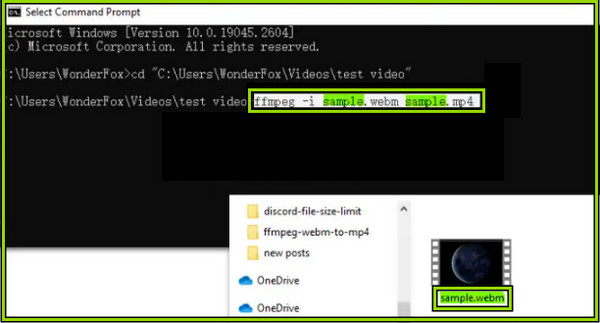
Ez a VLC médialejátszó kiváló lehetőség lehet a WebM MP4-re konvertálására Windows 10 rendszeren. Ez egy másik ingyenes eszköz, amelyet nem csak Windowson, hanem Macen is beszerezhet. Ezenkívül ez a program ingyenes, nyílt forráskódú szoftver, amely számos videó- és hangfájlt támogat. Ezért, ha hirtelen konvertálnia kell az éppen megtekintett videót ezen a médialejátszón, akkor nincs mód arra, hogy másik konvertáló eszközre váltson a siker érdekében. Azonban ahogy sokan kipróbálták, szinte mindegyikük morog a folyamat miatt, amellyel találkozott. Őszintén szólva, a VLC konverziós folyamata kezdetben kissé zavaros, de másodszorra ez lesz a torta. Ezért itt vannak a WebM VLC-vel MP4-re konvertálására vonatkozó irányelvek.
Futtassa a VLC-t a számítógépén, és gyorsan lépjen a filé és válassza ki a Átalakítás / Save választási lehetőség. Ezután kattintson a Hozzáadás fülre a felugró ablakban, és töltse fel a konvertálni kívánt videofájlt.
Ezután kattintson a Átalakítás / Save gombot a következő ablak megnyitásához. Innen kattintson a nyílra a legördülő menüben profil szekció és válassza ki a Videó -H.264 +MP3 (MP4) opciót.
Ezt követően nyomja meg a Rajt gombot az ablak legalsó részén. Következésképpen megkezdődik az átalakítási folyamat.
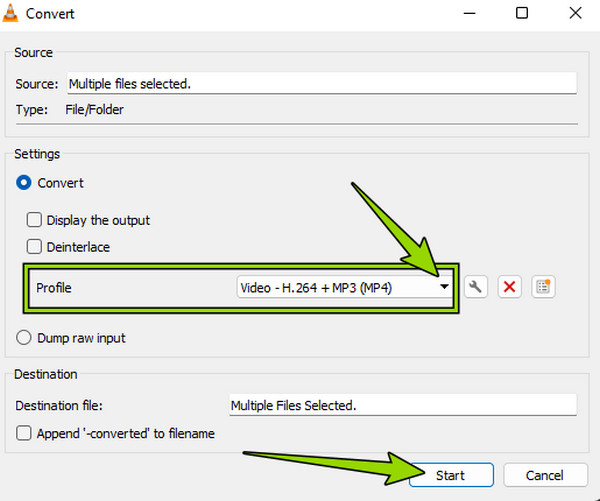
Ha más módon szeretné konvertálni a WebM-et MP4-re Mac rendszeren, akkor jobb, ha kipróbálja a HandBrake alkalmazást. Ez egy könnyű fájlkonverter, így a legjobb Mac számítógépekhez. A WebM és MP4 mellett a HandBrake MKV és M4V esetén is működik a legjobban. Mindazonáltal nem tagadhatjuk, hogy alig működik nagy fájlokon, ami lelassítja a feldolgozást, ha úgy dönt. Ezenkívül láthatja a hatalmas különbséget a HandBrake kimenetében a korábban bemutatott többi fantasztikus videó konverterhez képest. Ennek ellenére ez az eszköz nem mulasztotta el, hogy más szerkesztőeszközöket biztosítson a videók exportálás előtti javításához. Itt vannak azok a lépések, amelyekre figyelni kell, hogy megtudja, hogyan működik a HandBrake a WebM-ről MP4-re való átalakítás során.
Miután elindította a HandBrake alkalmazást a Mac számítógépen, megjelenik a forrásválasztó ablak. Azonnal importálja az átalakítani kívánt WebM-fájlt.
Menj a kialakított fület a fő felületen, és válassza ki az MP4 formátumot.
Ezt követően kattintson a Tallózás gombot, és válassza ki a fájl célhelyét. Ezután nyomja meg a Rajt gombot zölden az átalakítási folyamat elindításához.
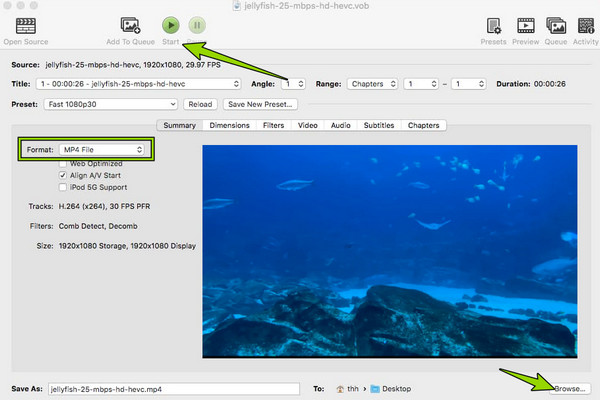
Tegyük fel, hogy egy könnyebben elérhető módot szeretne a videofájlok konvertálására, és nem szeretne telepítési folyamaton menni. Ebben az esetben használja az online eszközöket, amelyeket alább tárgyalunk.
Ezt Ingyenes Video Converter Online biztosan befejezi a megoldást. Ez a kényelmes eszköz minden bizonnyal kielégíti a WebM-et MP4-re konvertálva online. Ezenkívül ez egy több formátumú konverter, amely lehetővé teszi több WebM-fájl konvertálását és szerkesztését a felbontás, a minőség, a képkockasebesség stb. beállításával, a legegyszerűbb és leggyorsabb módon az interneten. Ettől eltekintve, le fog lepődni a bemenetként és kimenetként támogatott számos formátumon. Ezért további búcsú nélkül itt vannak a követendő alapvető lépések.
Látogassa meg a Free Video Converter Online főoldalát, és kattintson a Indítsa el az Ingyenes átalakítót lapon. Erre a fülre kattintva megragadhatja az indítóját, és feltöltheti a videofájlokat.
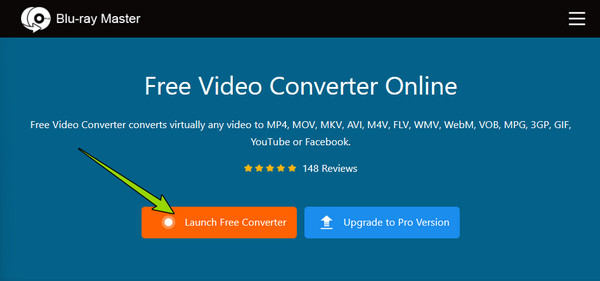
Ezután azon a fő felületen, ahol a feltöltött fájlokat látja, jelölje be a MP4 mint a kimeneted.
Ilyen egyszerű az egész. Már rákattinthat a Megtérít gombot, és válassza ki a kimenet célmappáját. Ezt követően megkezdődik az átalakítási folyamat, és ellenőrizze a kimenetet a kiválasztott mappába.
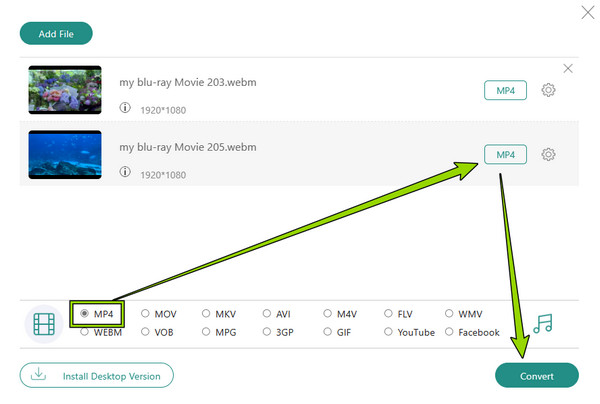
Egy másik ingyenesen használható online konverter a Cloudconvert. Ez egy kifejezetten erre a célra tervezett eszköz videók konvertálása MP4-re, hanganyagok, e-könyvek, dokumentumok, képek, archívumok, táblázatok és prezentációk. Több mint 200 formátumot támogat, köztük a legnépszerűbb vagy használt formátumokat, például az MP4-et és a WebM-et. Ami a kimenetek minőségét illeti, azt állítja, hogy ingyenes átalakítás alatt is kiváló minőséget produkál. Vannak azonban olyan esetek, amikor ez az eszköz lomhává válik, amikor importról és kivitelről van szó. Ennek ellenére itt vannak a követendő lépések a WebM ingyenes online konvertálásához MP4-re.
Látogassa meg a Cloudconvert főoldalát, és állítsa be a bemeneti és kimeneti formátumot a következőre navigálva Megtérít szakasz.
Kattintson az Válaszd ki a fájlt gombot ugyanazon az oldalon, és importálja a bemeneti formátumot a kiválasztott fájlmeghajtóról.
Amint a videofájl bekerült, megjelenik az oldalon. Ezután nyomja meg a Megtérít gombot az átalakítási folyamat elindításához. Ezt követően mentse el a konvertált fájlt, ha készen áll.
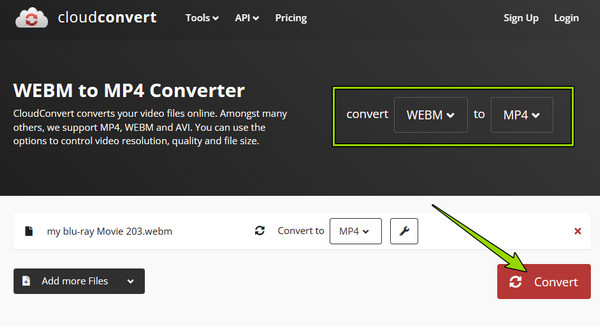
Melyik a jobb, MP4 vagy WebM?
Ami a minőséget illeti, mindkettő kiváló. De ami a kompatibilitást illeti, az MP4 jobb képességekkel rendelkezik. Emiatt az MP4 jobb.
Lejátszhatom a WebM videót a Safariban?
Igen. Az Apple nemrégiben hozzáadta a WebM támogatást a Safarihoz.
Megoszthatok egy MP4-videót az interneten, miután a WebM-et MP4-re konvertáltam?
Igen. Számos online platform támogatja az MP4 videókat. Így az MP4 online megosztása soha nem lesz probléma.
Végezetül ez a cikk a 6 WebM az MP4-hoz A konverterek adaptálhatók. Kipróbálhatja őket egyenként, hogy megtudja, melyik tud teljes mértékben támogatni a videokonverziós feladatban. Ezért, ha még mindig bizonytalan, fogadja meg ajánlásunkat és használja Video Converter Ultimate offline és online használatra Ingyenes Video Converter Online, mert még az őket kipróbáló többi felhasználótól is a legmagasabb arányt kapták.
Több Reading
Konvertálja M4A-t MP3-ra és MP3-at M4A-ra a legjobb módszerekkel számítógépen
Sok M4A fájl van a mappájában, de nehézségei vannak a lejátszással? A legjobb megoldás az M4A konvertálása MP3-ba. Ezenkívül használja őket az MP3 MP4 MXNUMXA-ra cseréjéhez.
Az M4A és WAV vagy WAV M4A konvertálásának legjobb módjai számítógépen
Le kell cserélnie zenei fájljait az iTunes-ról Windows által támogatottra? Ebben a bejegyzésben megtudhatja, hogyan lehet hatékonyan veszteségmentesen konvertálni az M4A-t WAV-vá és a WAV-t M4A-vá.
Konkrét oktatóanyag - Hogyan használjuk a HandBrake-et az AVI videó konvertálásához
Az AVI videofájlok nagyobbak, mint a többi formátum. Ha az AVI-t más formátumra szeretné módosítani a méret csökkentése érdekében, megtudhatja, hogyan használhatja a HandBrake-et az AVI-videó konvertálására.
Konkrét útmutató az AVI videók MP4 formátumba konvertálásához VLC segítségével
Bár az AVI jobb minőségű videót kínál, nem használják széles körben az interneten és a mobileszközökön. Szerencsére itt megtudhatja, hogyan lehet VLC-vel konvertálni az AVI-t MP4-be.